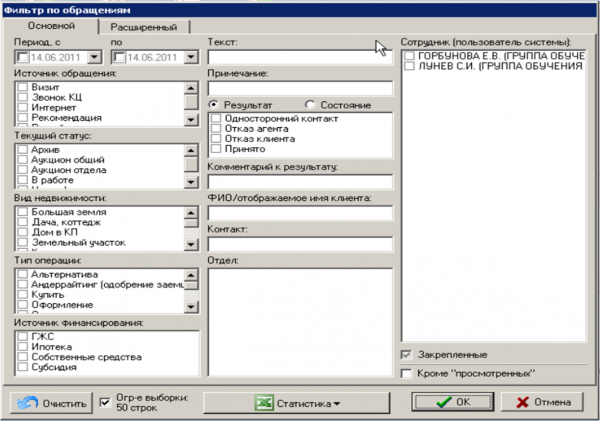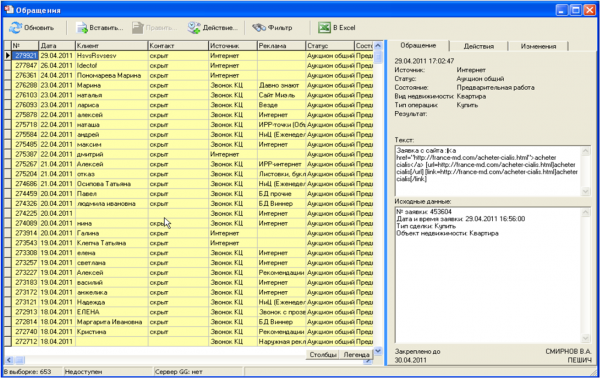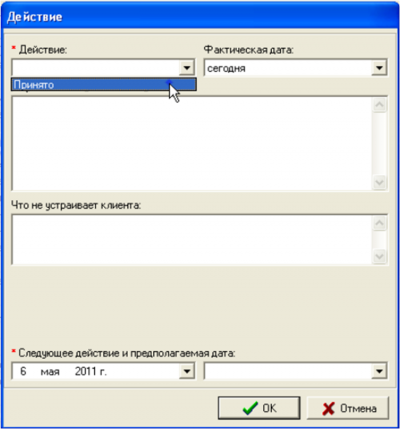МИЭЛЬ CRM: использование аукциона
Материал из СДО группы компаний `МИЭЛЬ`
Версия от 18:40, 8 июля 2014; Admin (обсуждение | вклад)
| < МИЭЛЬ CRM: использование аукциона > |
Структура раздела |
Инструкция
- В окне обращений нажмите на кнопку "Фильтр". Появится диалог настройки фильтра. (показать)
- В поле "Текущий статус" выберите "Аукцион общий" и "Аукцион отдела", после чего нажмите на кнопку "Ок". Теперь в Вашем списке обращений будут показаны те обращения, которые находятся в общем аукционе и аукционе отдела. Все эти обращения будут отмечены желтым цветом. (показать)
- Просматривайте обращения, внимательно знакомясь с их описаниями, историей действий, которые были по ним предприняты и причинами, по которым они попали в аукцион. В случае, если Вы хотите взять какое-либо обращение в работу, щелкните по нему левой кнопкой мыши и нажмите на кнопку "Действие". Появится диалог фиксирования очередного действия по обращению. (показать)
- В поле "Действие" выберите "Принято", затем в полях "Следующее действие" и "Дата следующего действия" отметьте, какое следующее действие Вы планируете предпринять по этому обращению и в какой срок. Далее нажмите на кнопку "Ок". После этого обращение уйдет из аукциона и появится белой строчкой в списке Ваших рабочих обращений, кроме того, Вам станут доступны контакты Клиента.
| Вернуться к предыдущей странице
МИЭЛЬ CRM: использование фильтра |
Перейти к следующей странице
МИЭЛЬ CRM: модуль `Объекты` |
|---|